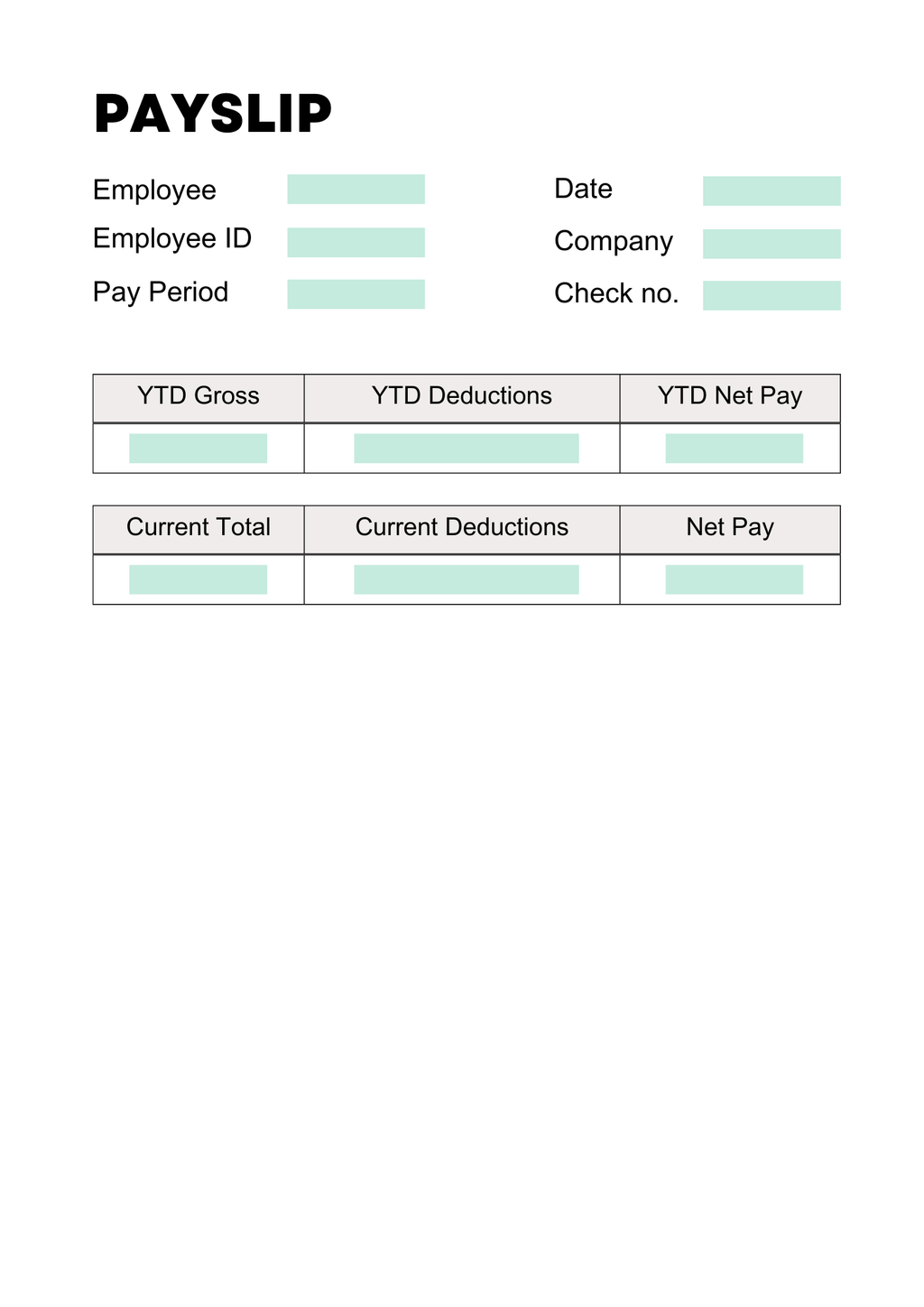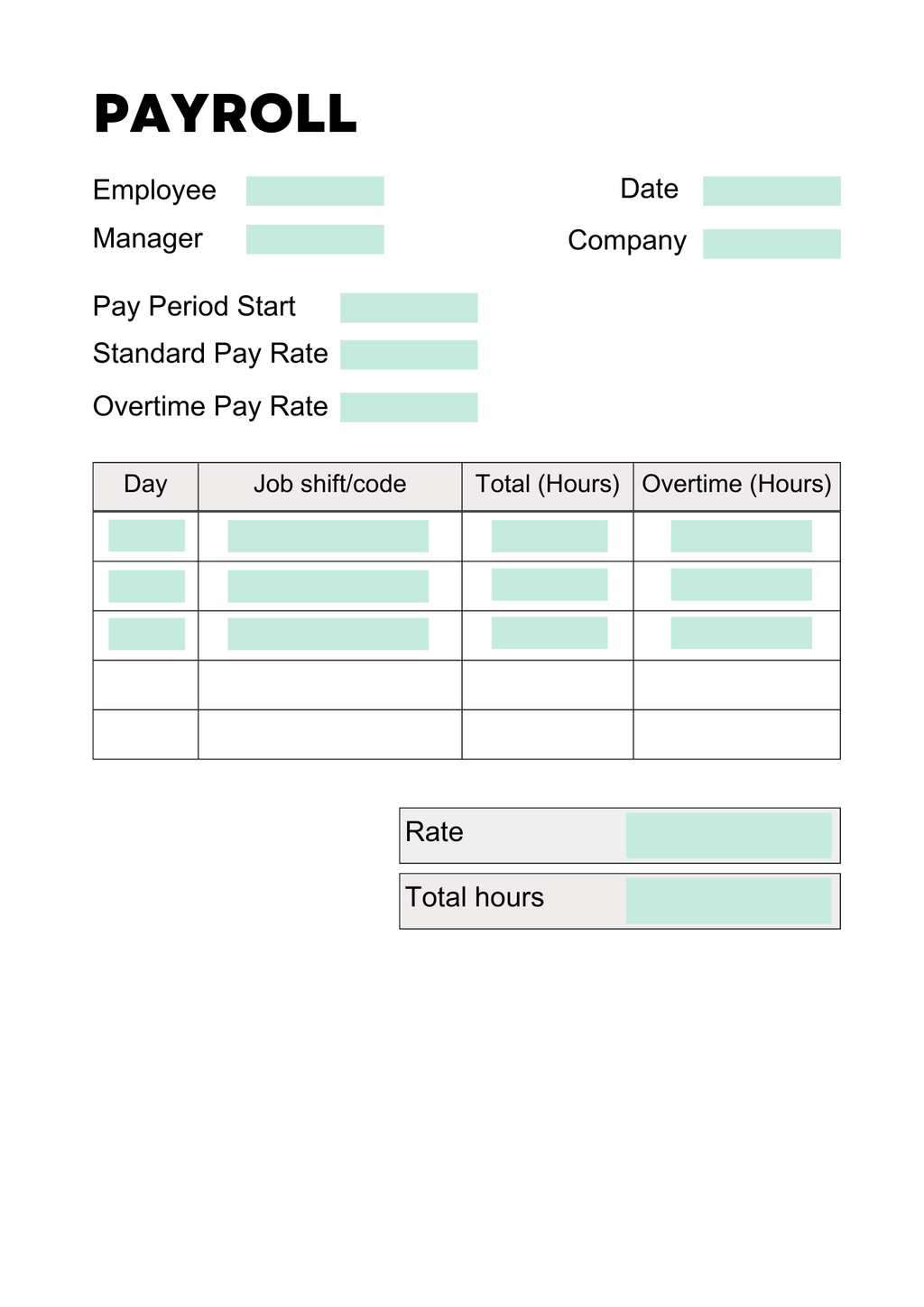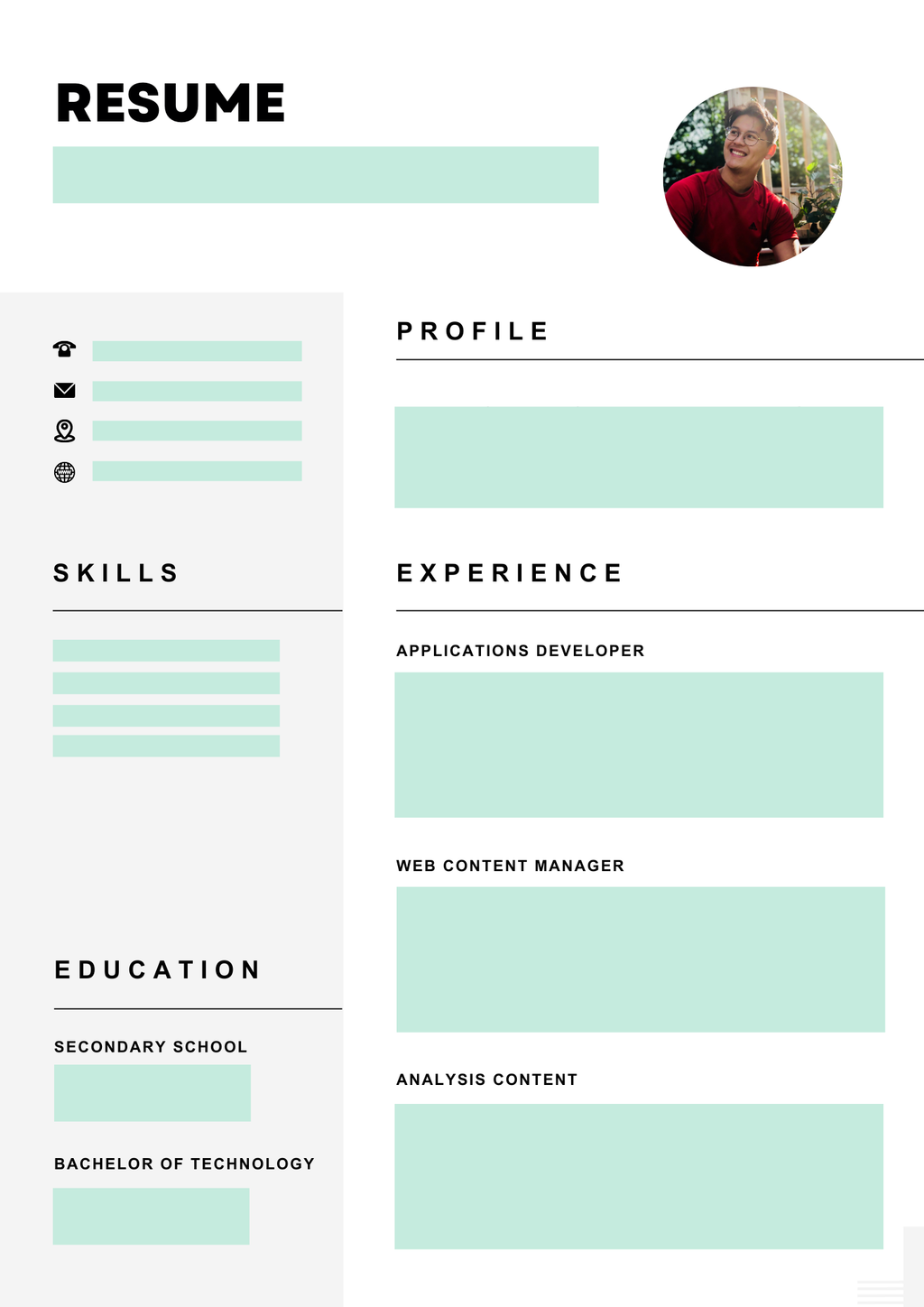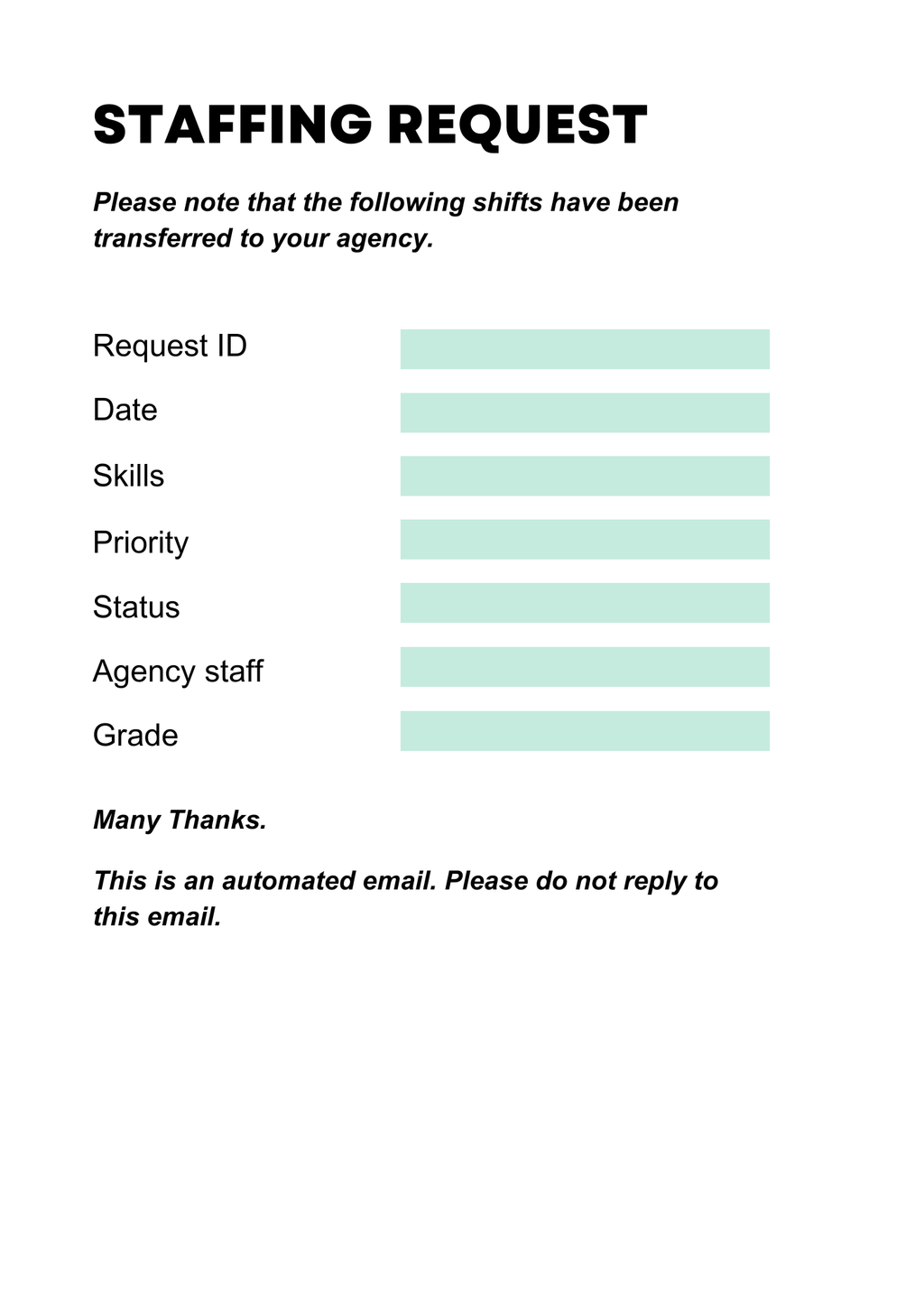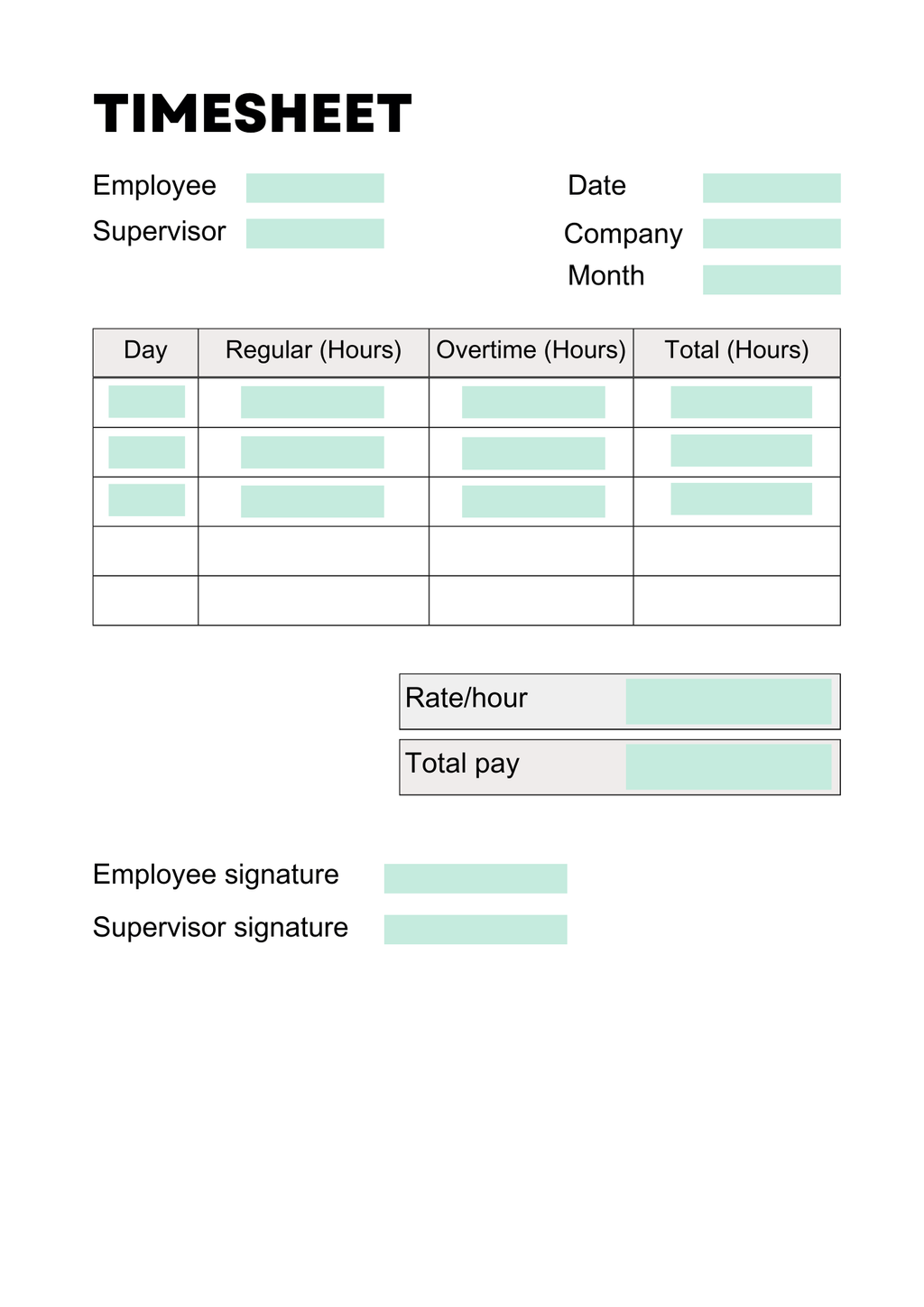求職活動を行う際、Indeed.com、Glassdoor.com、LinkedIn job など複数の求人サイトへの登録や、Google検索で希望職種のアラートを設定することが一般的です。
すると、短期間でメールボックスが多くの求人情報メールであふれ、それらを一件一件手動で確認し、条件に合う求人を探す作業に膨大な時間がかかってしまいます。毎日届く大量の求人メールから必要な情報を抜き出すのは、非常に煩雑で手間のかかるプロセスです。
Parseurはこの問題を自動化で解決します。
この作業、もう自動化しませんか?
Parseurは、手作業によるデータ入力を自動化する強力なメールパーサーツールです。 就職活動に関連するメールから必要な情報を数秒で自動抽出できます。
なぜParseurが就職活動自動化に最適なのか?
- コーディングの知識がなくても、すぐに設定できます。
- 就職活動向けに最適化されたテンプレートが用意されています。
- 求人情報メールをParseurに送るだけで、自動的に処理されます。
- 抽出した情報はExcelファイルとしてダウンロードでき、Googleシートへの送信も簡単です。
- Zapier経由で抽出データを他アプリケーションにリアルタイム連携することもできます。
- 手作業から解放され、就職活動に集中できる時間を大幅に増やせます。
今すぐ始めてみましょう!
ステップ1:Parseurにサインアップしてメールボックスを作成
毎月一定数までのメールなら無料で全機能を利用可能です。
サインアップ後は、Parseurメールボックスのセットアップ手順 をご参照ください。
「就職活動(例:Google Jobs)」 のオプションを選択してください。

ステップ2:求人メールをParseurメールボックスに転送
普段受信している求人アラートメールを、自分のParseurメールボックスに転送しましょう。
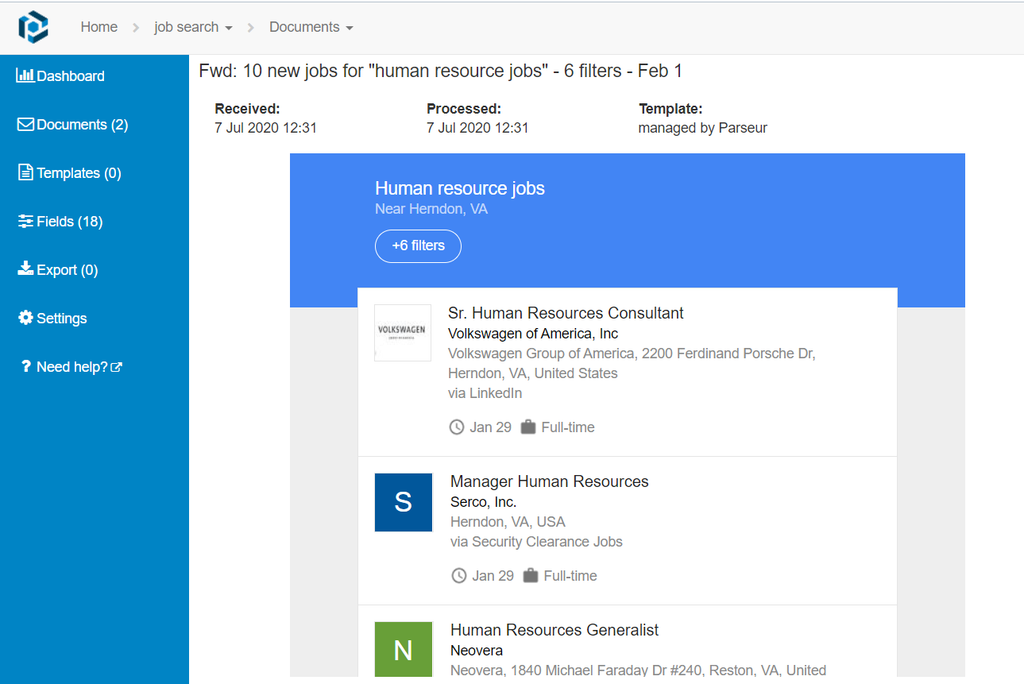
Parseurなら、主要な求人サービスのメール用に既製テンプレートがありますので、転送するだけで自動処理されます。
未対応の求人サイトから届いたメールも、簡単な操作で独自テンプレートを作成し、Parseurに抽出方法を教えることが可能です。テンプレート作成が難しい場合は、チャットでサポートへ追加依頼もできます。
Parseurで自動抽出できる求人データ
Parseurは、求人情報メールから次のような項目を自動で抽出できます:
- 求人タイトル/職種名
- 勤務地
- 企業名
- 勤務開始日
- 求人掲載元サイト(Google Jobs、Indeedなど)
例えば、抽出したデータは次のようなフィールドで表示されます:
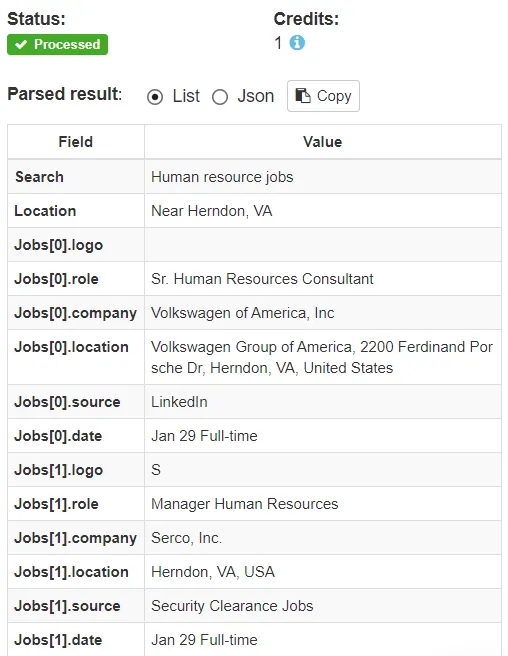
さらに、より正確な自動化のためにメールの自動転送設定を活用すれば、求人メールが直接Parseurメールボックスに届きます。

ステップ3:求人データをエクスポート
抽出したデータは、さまざまな方法で活用できます。
メールボックス画面で 「エクスポート」 を選びましょう。
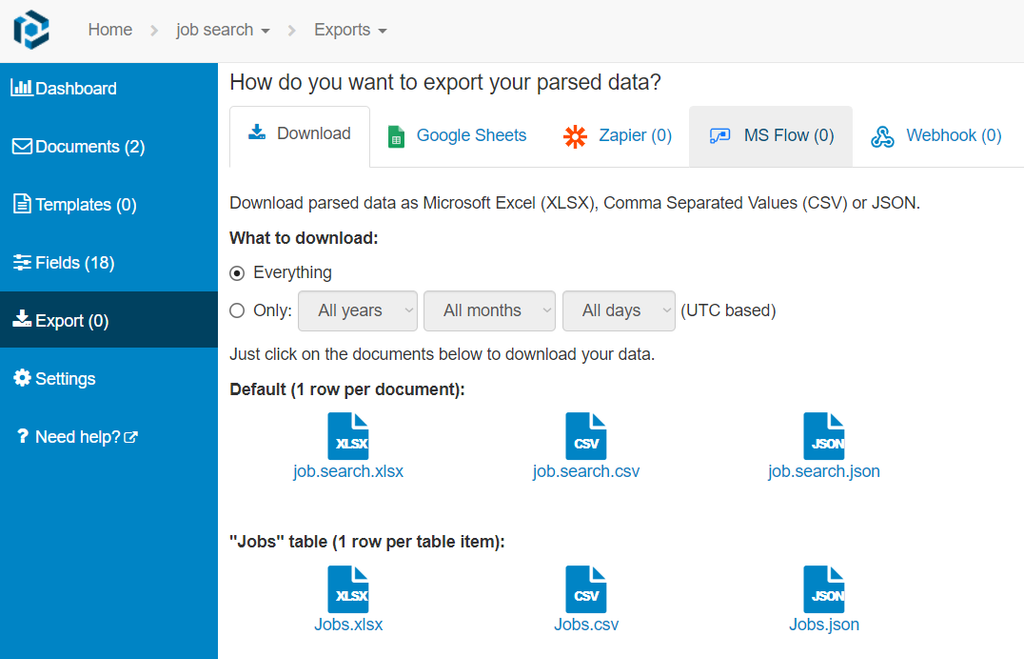
エクスポート先は用途に応じて選択可能です。
- Microsoft Excel、CSV、JSON形式でのダウンロード
- Googleシート への自動送信
- Zapier を介したAirtableなど各種アプリへの連携や、MS Flow、Webhook へ送信
複数の求人サービスに登録している場合でも、Parseurで就職活動自動化を実現すれば、希望に合う求人の絞り込みや応募が効率的に行えるようになります。時間のロスを最小限に抑え、最適な職場発見に集中しましょう。
最終更新日